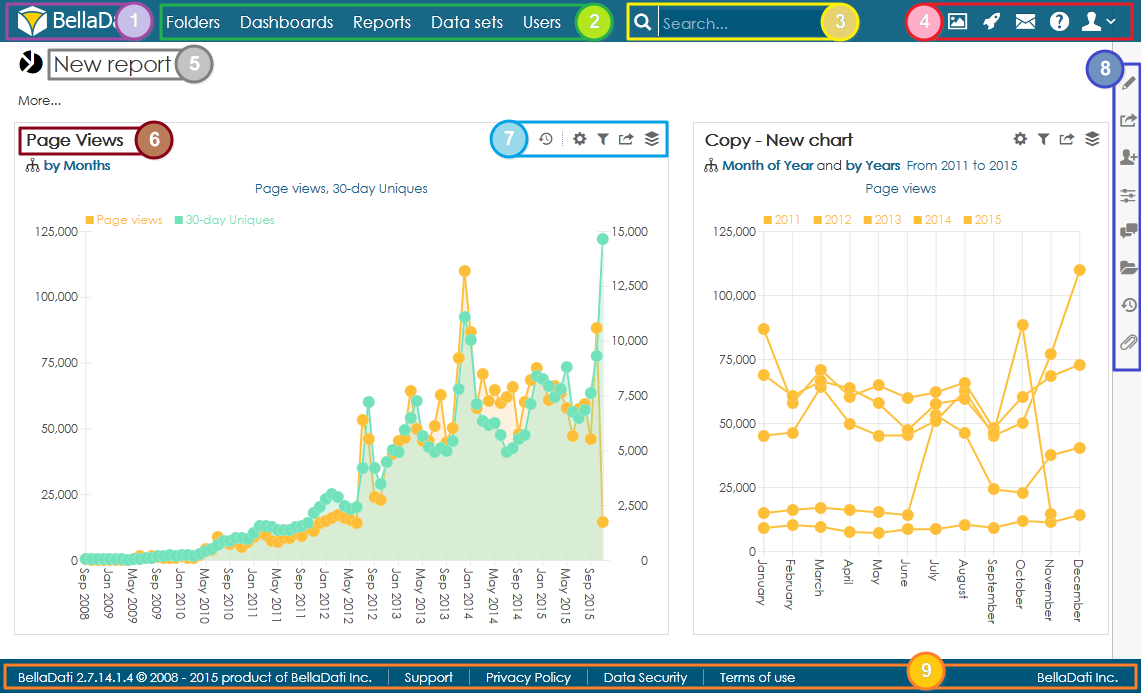Die Reportseite ist der wichtigste Teil von BellaDati. Wenn Sie einen Report öffnen, sehen Sie folgendes: | Imagemap |
|---|
| width | 800 |
|---|
| name | AttachmentResourceIdentifier[attachmentContainerResourceIdentifier=<null>,filename=workspace.png] |
|---|
| |
| Info |
|---|
Bitte beachten Sie, dass Ihr BellaDati-Bildschirm bei Verwendung von BellaDati On-Premise leicht von diesem Screenshot abweichen kann.
Der Standardinhalt der BellaDati-Seite nach der Anmeldung kann sich auch unterscheiden, wenn Sie vor der Anmeldung eine bestimmte URL angeben. |
- Das Menü (Navigationsleiste) ist in BellaDati auf jedem Bildschirm gleich. Es enthält Links, über die Sie schnell auf viele nützliche Funktionen von BellaDati zugreifen können. Die Menüstruktur hängt von den Rollen ab, die Ihnen vom Administrator zugewiesen wurden.
- Der Inhalt des Hauptfensters ändert sich mit dem Kontext Ihrer aktuellen Arbeit in BellaDati. Die Seite Dashboard ist die Standardseite. Ein zusätzliches Untermenü wird normalerweise links oder oben im Hauptfenster angezeigt, um kontextabhängige Funktionen ausführen zu können. Dies wird in entsprechenden Dokumentationsabschnitten angezeigt.
- Die Fußzeile bietet zusätzliche Funktionen und ist auf allen Bildschirmen in BellaDati gleich.
Eine detailliertere Beschreibung der Navigation in BellaDati folgt:  BellaDati icon BellaDati icon
| Anchor |
|---|
| BellaDatiIcon |
|---|
| BellaDatiIcon |
|---|
|
Navigiert immer zur Standard-BellaDati-Seite (Dashboards). Es kann angepasst werden.  Hauptmenü - Navigation Hauptmenü - Navigation
Die folgenden Funktionen stehen allen BellaDati-Benutzern zur Verfügung, sofern nicht anders angegeben:  Hauptmenü - Suchfeld Hauptmenü - Suchfeld
Ermöglicht die Suche zwischen Reports, Dataset, Indikatoren und Attribute.  Hauptmenü - Benutzerführung Hauptmenü - Benutzerführung
| Anchor |
|---|
| UserNavigation |
|---|
| UserNavigation |
|---|
|
- Mediengallerie - erlaubt Ihnen Medien und Bilder zu verwalten
- BellaApps - erlaubt Ihnen BellaDati Apps zu importieren und exportieren
- Kontaktieren Sie uns - kontaktieren Sie BellaDati Support
- Hilfe - navigiert Sie zur Kontexthilfe (die Hilfe wird in einem separaten Browserfenster geöffnet)
- IhrName, Logout - Dieser Link führt Sie zu Ihren Profildetails, der Kennwortänderung und der sicheren Abmeldung von BellaDati. Domänen- und Systemadministratoren können hierdurch Benutzerrollen oder Benutzergruppen zuweisen
| Info |
|---|
Für die Nutzung der BellaDati Cloud ist keine Systemadministratorrolle erforderlich. Diese Rolle kann jedoch für BellaDati On-Premise nützlich sein, insbesondere für große Unternehmen. |
 Report name Report name
Hier können Sie den Namen des Reports, alternativ das Dashboard oder den Dataset anzeigen und auch ändern. Der Name muss nicht eindeutig sein.  View name View name
Name des Diagramms, der Tabelle, des KPI usw. Es muss nicht eindeutig sein. Sie können variable Werte im Namen eines Reports oder einem View verwenden.  View Kontrollen View Kontrollen
Diese Symbole werden für die Mehrzahl der Interaktionen mit einem View verwendet.  Siehe Verlauf - ermöglicht es Ihnen, in der Änderungshistorie vor und zurück zu gehen. Siehe Verlauf - ermöglicht es Ihnen, in der Änderungshistorie vor und zurück zu gehen.| Font awesome icon macro |
|---|
| color | black |
|---|
| size | 16px |
|---|
| icon | fa-cog |
|---|
|
Settings
- Diagramme/Tabellen/KPI Einstellungen - allgemeine Einstellungen der Views.
- Indikatoren - Sie können Indikatoren hinzufügen oder entfernen und deren Einstellungen ändern.
- Auftreten von Diagramme/Tabellen/KPI - allgemeine Darstellungseinstellungen der Views.
- Zugehörige Views - erstellt eine Zuordnung zwischen ausgewählten Views zum Filtern.
| Font awesome icon macro |
|---|
| color | black |
|---|
| size | 16px |
|---|
| icon | fa-filter |
|---|
|
Filter - dienen zur Analyse von Teilmengen Ihrer Daten. Export - ermöglicht das permanente Speichern von Reportsen oder Views außerhalb von BellaDati für Ihre eigene Präsentation oder spezifische Analyse. Export - ermöglicht das permanente Speichern von Reportsen oder Views außerhalb von BellaDati für Ihre eigene Präsentation oder spezifische Analyse. In Dashboard veröffentlichen - ermöglicht das Anfügen des Reports / der Views an das ausgewählte Dashboard. In Dashboard veröffentlichen - ermöglicht das Anfügen des Reports / der Views an das ausgewählte Dashboard.
 seitenleiste seitenleiste
Die Seitenleiste enthält Reportsteuerelemente und verschiedene zusätzliche Funktionen.  Bearbeiten - Schaltet den Report in den Bearbeitungsmodus und enthält außerdem ein Untermenü mit diesen Funktionen: Bearbeiten - Schaltet den Report in den Bearbeitungsmodus und enthält außerdem ein Untermenü mit diesen Funktionen:
 Inhalt und Layout Inhalt und Layout| Font awesome icon macro |
|---|
| color | black |
|---|
| size | 16px |
|---|
| icon | fa-cog |
|---|
|
Einstellungen| Font awesome icon macro |
|---|
| color | black |
|---|
| size | 16px |
|---|
| icon | fa-copy |
|---|
|
Report kopieren - erstellt ein Duplikat des Reports. Erscheinungsbild - damit können Sie das Erscheinungsbild des Reports ändern (Titelfarben, Standardfarben usw.). Erscheinungsbild - damit können Sie das Erscheinungsbild des Reports ändern (Titelfarben, Standardfarben usw.). Update - Option zum Aktualisieren eines bereits vorhandenen Reports aus einer XML-Datei. Update - Option zum Aktualisieren eines bereits vorhandenen Reports aus einer XML-Datei. Löschen Löschen
 Export Export Teilen - ermöglicht Ihnen, ausgewählten Benutzern oder Benutzergruppen Zugriff auf den Report zu gewähren. Teilen - ermöglicht Ihnen, ausgewählten Benutzern oder Benutzergruppen Zugriff auf den Report zu gewähren.
 Variable - damit können Sie den Inhalt des Reports dynamisch ändern. Variable - damit können Sie den Inhalt des Reports dynamisch ändern. Anmerkungen - ermöglicht das Hinzufügen von Kommentaren zu Reports oder Anzeigen. Anmerkungen - ermöglicht das Hinzufügen von Kommentaren zu Reports oder Anzeigen. Navigation - ermöglicht das Anzeigen einer Liste von Reports aus einem bestimmten Ordner im Seitenbereich. Navigation - ermöglicht das Anzeigen einer Liste von Reports aus einem bestimmten Ordner im Seitenbereich. Vergangenheit - ermöglicht das Wiederherstellen der vorherigen Version eines Reports. Vergangenheit - ermöglicht das Wiederherstellen der vorherigen Version eines Reports. Anhang - ermöglicht das Hinzufügen von Anhängen zum Report. Anhang - ermöglicht das Hinzufügen von Anhängen zum Report.
BellaDati-Fußzeile zeigt an: - Installierte BellaDati-Version
- Link zu Support(diese Dokumentation, Fehlerberichterstattung, Video-Tutorials, Blog usw.)
- Datenschutzbestimmungen und Datenschutzbestimmungen
- Nutzungsbedingungen (oder EULA für BellaDati On-Premise)
|